فیلتر color halftone در فتوشاپ ، تصویر را تقسیم بندی کرده و به ازای هر رنگ تصویر، تعدادی نقطه قرار می دهد. هر چه این نقاط بزرگتر و به هم نزدیک تر باشند، تصویر تیره تر و جزئیات آن کمتر است و هرچه این نقاط کوچک تر و پراکنده تر باشند، تصویر واضح تر و با جزئیات تر خواهد بود.
مراحل اعمال فیلتر color halftone در فتوشاپ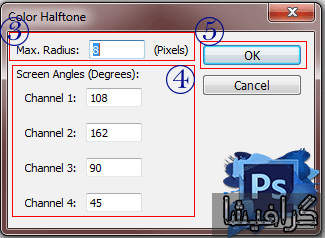
- در پنل layers فتوشاپ، یک لایه جدید می سازیم، سپس آن را با gradient سفید و سیاه پر می کنیم.
- از filter->pixelate->color halftone را انتخاب می کنیم تا پنجره ی زیر باز شود.
- ویژگی max radius: اندازه نقطه ها را تعیین می کند. هر چه بیشتر باشد، سایز نقطه ها نیز بزرگ تر خواهد بود. مقدار آن را بر روی 10 قرار می دهیم
- تمام channelها را بر روی 0 قرار می دهیم. کانال های 1و2و3و4، به ترتیب به رنگ های cyan و magenta و yellow و black مربوط اند و با 0 قرار دادن آن ها، در حقیقت رنگ را از نقطه های اعمال شده، حذف کردیم.
- حال می توانیم ok کنیم.
 تبدیل لایه تصویر به یک لایه ی 3 قسمتی بعد از اعمال فیلتر color halftone در فتوشاپ
تبدیل لایه تصویر به یک لایه ی 3 قسمتی بعد از اعمال فیلتر color halftone در فتوشاپ
بعد از اعمال فیلتر color halftone در فتوشاپ ، لایه ی تصویر که در ابتدا یک لایه ی یک قسمتی بود، به یک لایه ی 3 قسمتی مطابق شکل رو به رو تبدیل می شود:
- خود لایه ی تصویر
- یک mask بر روی آن به نام Smart Filters که اگر بخواهیم فیلترهای اعمال شده بر روی عکس را ناپدید کنیم، می توانیم بر روی آیکون چشم کنار آن کلیک کنیم.
- در قسمت سوم نیز نام فیلتر اعمال شده را می بینیم. با دابل کلیک بر روی آن پنجره ی مربوط به فیلتر دوباره باز می شود و می توانیم ویژگی های فیلتر اعمال شده را دوباره تغییر دهیم.
اگر مایل باشیم، برای دستیابی به یک تصویر جالب تر، می توانیم یک لایه ی جدید بالای لایه فعلی بسازیم؛ سپس بار دیگر از ابزار gradient با رنگ های متفاوت استفاده کنیم. و درنهایت، مود آن را بر روی color قرار دهیم.
مثالی از اعمال فیلتر color halftone در فتوشاپ به صورت زیر است:

آموزش کامل Effect ها، Adjustment ها، پنل ها، ابزار و فیلتر های فتوشاپ در گرافیشا.














پاسخ دهید